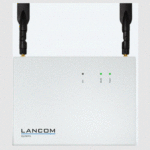LANCOM Systems LMC Access para sa LCOS Based Devices

Gabay sa Pag-install – LMC access para sa LCOS-based na mga device
2022 LANCOM Systems GmbH, Wuerselen (Germany). Lahat ng karapatan ay nakalaan. Habang ang impormasyon sa manwal na ito ay pinagsama-sama nang may matinding pag-iingat, hindi ito maaaring ituring na isang kasiguruhan ng mga katangian ng produkto. Ang LANCOM Systems ay mananagot lamang sa antas na tinukoy sa mga tuntunin ng pagbebenta at paghahatid. Ang pagpaparami at pamamahagi ng dokumentasyon at software na ibinigay kasama ng produktong ito at ang paggamit ng mga nilalaman nito ay napapailalim sa nakasulat na pahintulot mula sa LANCOM Systems. Inilalaan namin ang karapatan na gumawa ng anumang mga pagbabago na lumabas bilang resulta ng teknikal na pag-unlad. Ang Windows® at Microsoft® ay mga rehistradong trademark ng Microsoft, Corp. Ang LANCOM, LANCOM Systems, LCOS, LANcommunity at Hyper Integration ay mga rehistradong trademark. Ang lahat ng iba pang pangalan o paglalarawang ginamit ay maaaring mga trademark o rehistradong trademark ng mga may-ari ng mga ito. Ang dokumentong ito ay naglalaman ng mga pahayag na may kaugnayan sa hinaharap na mga produkto at ang kanilang mga katangian. Inilalaan ng LANCOM Systems ang karapatang baguhin ang mga ito nang walang abiso. Walang pananagutan para sa mga teknikal na pagkakamali at / o mga pagkukulang. Kasama sa mga produkto mula sa LANCOM Systems ang software na binuo ng “OpenSSL Project” para gamitin sa “OpenSSL Toolkit” (www.openssl.org). Kasama sa mga produkto mula sa LANCOM Systems ang cryptographic software na isinulat ni Eric Young (eay@cryptsoft.com). Kasama sa mga produkto mula sa LANCOM Systems ang software na binuo ng NetBSD Foundation, Inc. at ng mga kontribyutor nito. Ang mga produkto mula sa LANCOM Systems ay naglalaman ng LZMA SDK na binuo ni Igor Pavlov. Ang produkto ay naglalaman ng mga hiwalay na bahagi na, bilang tinatawag na open source software, ay napapailalim sa kanilang sariling mga lisensya, lalo na ang General Public License (GPL). Kung kinakailangan ng kaukulang lisensya, pinagmulan files para sa mga apektadong bahagi ng software ay ginawang available kapag hiniling. Upang gawin ito, mangyaring magpadala ng e-mail sa gpl@lancom.de. LANCOM Systems GmbH Adenauerstr. 20/B2 52146 Wuerselen, Germany www.lancom-systems.com Wuerselen, 07/2022
Configuration sa pamamagitan ng LANCOM Management Cloud
Upang ma-configure ang isang LANCOM device sa pamamagitan ng LANCOM Management Cloud (LMC), dapat muna itong isama sa LMC. Ang pagsasama ng device sa LMC ay nangangailangan ng device na konektado sa Internet at maabot ang cloud.lancom.de. Kung ang isang router na nilalayong magbigay ng Internet access ay isasama sa LMC, ang unang hakbang ay ang magsagawa ng pangunahing configuration at mag-configure ng koneksyon sa Internet. Mayroong ilang iba't ibang paraan ng pagsasama ng LANCOM device sa LANCOM Management Cloud:
- Pagsasama sa LANCOM Management Cloud sa pamamagitan ng serial number at Cloud PIN
- Pagsasama sa LMC ng LMC Rollout Assistant
- Pagsasama sa LANCOM Management Cloud sa pamamagitan ng activation code
Pagsasama sa LMC sa pamamagitan ng serial number at Cloud PIN
Madali mong maidaragdag ang iyong bagong device sa isang proyekto sa LANCOM Management Cloud (Public). Kakailanganin mo ang serial number ng device at ang nauugnay na Cloud PIN. Mahahanap mo ang serial number sa ibaba ng device o sa LANconfig o WEBconfig. Ang Cloud PIN ay makikita sa Cloud-ready na flyer, na ibinigay kasama ng device.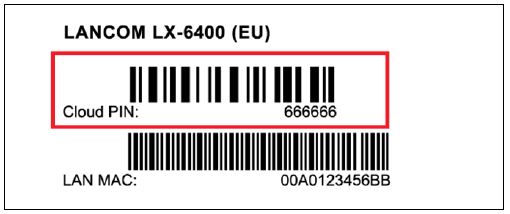
- Sa LANCOM Management Cloud, buksan ang Mga Device view at i-click ang Magdagdag ng bagong device, pagkatapos ay piliin ang gustong paraan, dito Serial number at PIN.

- Sa susunod na window, ilagay ang serial number at Cloud PIN ng device. Pagkatapos ay kumpirmahin gamit ang button na Magdagdag ng bagong device.

- Sa susunod na makipag-ugnayan ang LANCOM device sa LANCOM Management Cloud (Public), awtomatiko itong ipapares.
Pagsasama sa LMC ng LMC Rollout Assistant
Ang Rollout Assistant ay a web aplikasyon. Gumagamit ito ng device na nilagyan ng camera at Internet access, gaya ng smartphone, tablet o notebook, para basahin ang serial number at PIN. Nag-aalok ito ng napakadaling paraan upang ikonekta ang device sa LMC. Para simulan ang Rollout Assistant, ilagay lang ang URL cloud.lancom.de/rollout sa isang browser. Ang Rollout Assistant ay bubukas gamit ang login screen na ito:
Piliin mo ang gustong wika at mag-log in sa LMC gamit ang iyong mga kredensyal. Sa susunod na page, pipiliin mo ang proyekto kung saan idinaragdag ang mga bagong device. Gawin ito sa pamamagitan ng pag-tap sa berdeng button at pag-scan sa serial number. Maaaring humiling ang Rollout Assistant ng access sa camera sa device para magawa ito. I-scan mo ang serial number alinman sa ilalim ng device o bilang kahalili mula sa barcode sa packaging box. Kung hindi, maaari mong ipasok ang serial number nang manu-mano. Susunod, i-scan ang cloud PIN mula sa information sheet na nakapaloob sa device. Dito, mayroon ka ring opsyong manu-manong ilagay ang PIN. Ngayon ay maaari kang pumili ng isa sa mga lokasyong available sa proyekto, o opsyonal na gumamit ng Walang lokasyon upang iwanang bukas ang item na ito. Tandaan na ang lokasyon ay isang mahalagang setting para sa configuration ng SDN (Software-define Net-working). Sa susunod na hakbang, magtatalaga ka ng iba't ibang katangian sa device. Bibigyan mo ng pangalan ang device, maglagay ng address, at kumuha ng larawan ng pag-install. Maaaring matukoy ang address gamit ang impormasyon ng GPS mula sa iyong device. Sa huling hakbang, ang impormasyon ay ipinapakita muli para sa pagsusuri. Kung makakita ka ng anumang mga error, bumalik lamang at itama ang kaukulang entry. I-click o i-tap ang magdagdag ng device para ipares ang device sa LMC. Makikita mo ito kaagad sa iyong proyekto at maaaring gumawa ng iba pang mga setting kung kinakailangan. Sa sandaling ikinonekta mo ang device at kumonekta ito sa LMC, bibigyan ito ng paunang configuration ng operating batay sa mga setting ng SDN, at ang status ay magiging “online”.
Gumagamit ang paraang ito ng LANconfig at ilang hakbang lang para isama ang isa o higit pang LANCOM device nang sabay-sabay sa LANCOM Management Cloud.
Gumawa ng activation code
Sa LANCOM Management Cloud, buksan ang Mga Device view at i-click ang Magdagdag ng bagong device, pagkatapos ay piliin ang gustong paraan, dito Activation code.
Gumawa ng activation code sa pamamagitan ng pagsunod sa mga tagubilin sa dialog. Nagbibigay-daan sa iyo ang activation code na ito na isama ang LANCOM device sa proyektong ito sa ibang pagkakataon. Ipinapakita ng button ng Activation code ang lahat ng activation code para sa proyektong ito sa Mga Device view.
Gamit ang activation code
Buksan ang LANconfig at piliin ang gustong device o device at i-click ang Cloud icon sa menu bar.
Sa dialog window na bubukas, ipasok ang activation code na nabuo mo dati at i-click ang button na OK.
Kung kinopya mo ang isang activation code sa clipboard, awtomatiko itong ilalagay sa field. Kapag naipares na ang device sa LANCOM Management Cloud, available na ito sa proyekto para sa karagdagang configuration.
Zero-touch at auto configuration
Ang isang LANCOM device sa mga factory setting nito ay unang susubukan na makipag-ugnayan sa LMC. Kung ito ay magtagumpay, ibig sabihin, ang device ay may Internet access, pagkatapos ay maaaring suriin ng LMC kung ang aparato ay nakatalaga na sa isang proyekto. Sa kasong ito, inilalabas nito ang auto-configuration na ginawa ng software-defined networking (SDN) sa device. Kung ang lokasyon ay may upstream Internet router na may naka-activate na DHCP server, ang isang gateway na may nakalaang WAN Ethernet port, tulad ng LANCOM 1900EF, ay maaaring ikonekta dito at awtomatikong may access sa LMC. Ang isa pang posibilidad dito ay ang mga xDSL na koneksyon mula sa ilang partikular na provider na nagbibigay ng dial-in nang walang authentication (BNG). Tinatanggal nito ang pangunahing configuration at agad na natatanggap ng router ang tamang configuration. Ang ibig sabihin nito ay hindi mo talaga kailangang magsagawa ng anumang on-site na configuration ng mga access point, switch at (kung naaangkop) ng router, ibig sabihin, "zero touch" para sa administrator. Kung kinakailangan, isara ang mga awtomatikong pagtatangka sa pakikipag-ugnayan sa LMC sa LANconfig o WEBconfig sa ilalim ng Pamamahala > LMC
- LANCOM Systems GmbH
- Adenauerstr. 20/B2
- 52146 Würselen | Alemanya
- info@lancom.de
- www.lancom-systems.com
Ang LANCOM, LANCOM Systems, LCOS, LANcommunity at Hyper Integration ay mga rehistradong trademark. Ang lahat ng iba pang pangalan o paglalarawang ginamit ay maaaring mga trademark o rehistradong trademark ng mga may-ari ng mga ito. Ang dokumentong ito ay naglalaman ng mga pahayag na may kaugnayan sa hinaharap na mga produkto at ang kanilang mga katangian. Inilalaan ng LANCOM Systems ang karapatang baguhin ang mga ito nang walang abiso. Walang pananagutan para sa mga teknikal na pagkakamali at / o mga pagkukulang. 07/2022
Mga Dokumento / Mga Mapagkukunan
 |
LANCOM Systems LMC Access para sa LCOS Based Devices [pdf] Gabay sa Pag-install LMC Access para sa LCOS Based Devices, LCOS Based Devices, Based Devices, LMC Access |